Windows Server 2012 R2服务器部署Tomcat JDK、安装Mysql以及将Java项目部署到CVM
我们平时所调试的Java Web 项目需要在本地Eclipse或者MyEclipse当中开发调试,并且部署到Tomcat上来测试,比如说笔者这里用的eclipse添加tomcat服务器,
但是这里发布的项目只能在本地机器上http://www.localhost:8080来运行,外网无法进行访问,所以需要部署到其他云端服务器上
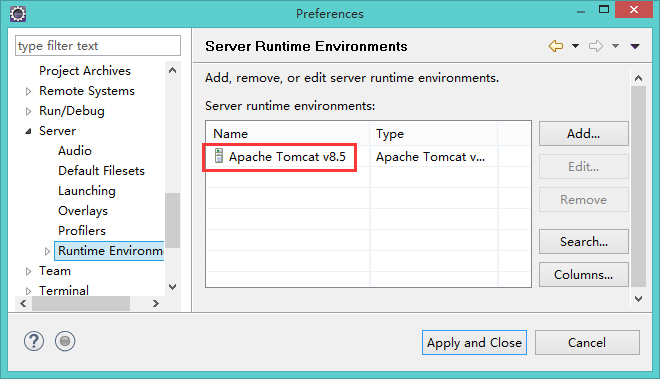
这里我们选择购买的腾讯云云主机,大家可以第一次购买学生套餐来体验一下,首先需要远程登录到云服务器上

这里可以选择很多种方法登录并远程控制服务器

输入mstsc命令,在连接的时候选择 本地资源 属性来将本地电脑文件传到服务器上面,这里服务器操作系统是windows系统的,所以可以用这种方式,
如果购买选择的是Linux CenOS系统的可以利用软件FileZilla来传输,当然有很多方法啦,
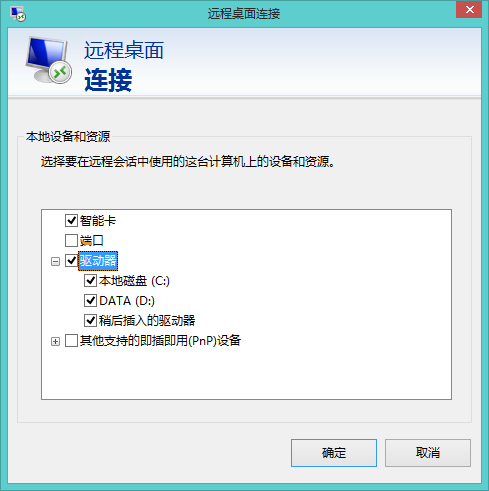
输入购买时分配的用户名和密钥之后会进入到远程桌面
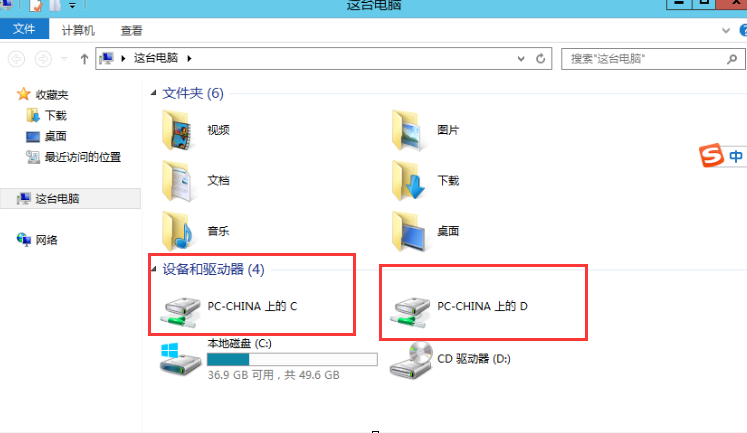
直接就可以将本地电脑的文件复制到服务器上了,是不是特别的方便,需要的软件Tomcat 及Jdk,可以直接从本地电脑文件复制上去,当然也可以直接
从浏览器下载,反正都是一杨的啦,下载完首先进行java的环境变量配置,哈哈哈,这个我就不多说了吧
 在
在
在系统变量里先新建变量名JAVA_HOME,当然这个也可以自己随便取,自己能够认识就可以,跟后面PATH里面的变量一样都可以,
变量值为自己jdk的具体文件位置,
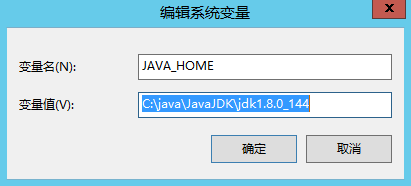
第二步直接在path后面加入下面变量值
;%JAVA_HOME%\bin;%JAVA_HOME%\jre\bin
第三步新建变量名“CLASSPATH”变量值“.;%JAVA_HOME%\lib;%JAVA_HOME%\lib\dt.jar;%JAVA_HOME%\lib\tools.jar”
当然这里JAVA_HOME为第一步我们新建的变量名,查看一下显示,看到下图java version即为安装成功
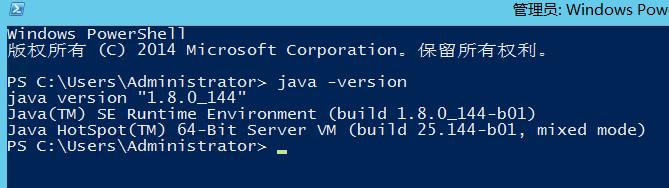
最后一步了,将自己下载或者传输的Tomcat目录打开,启动Tomcat服务
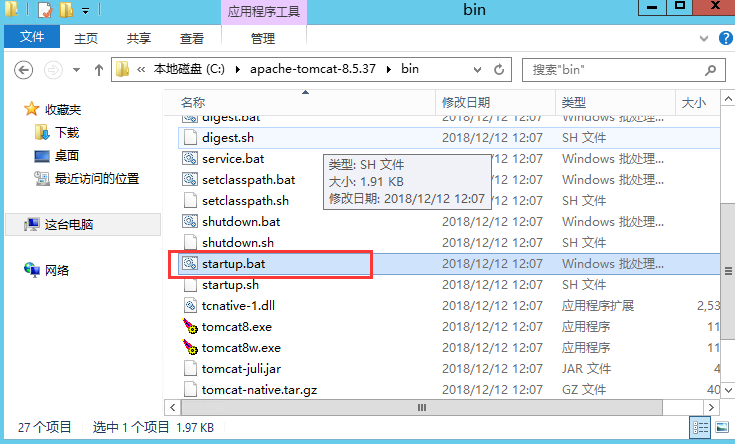
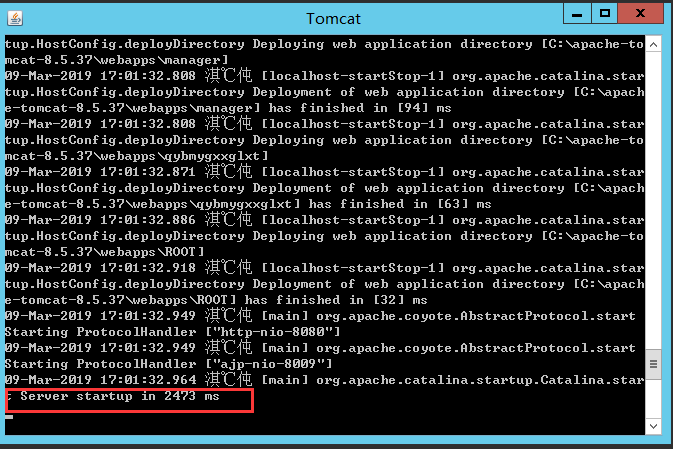
在终端我们可以看到服务器已经启动了,可以在浏览器里输入http://localhost:8080查看一下,可以看到Tom猫的页面
下面就可以将自己本地电脑的JavaWEB其他项目放到Tomcat这个容器当中了
选择项目右击导出此项目文件,导出格式WAR形式的
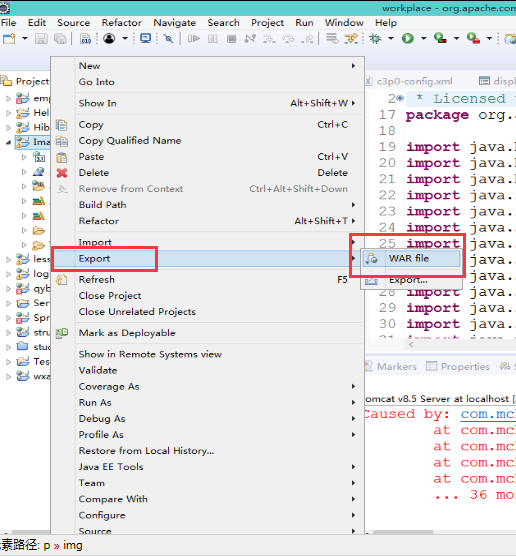
然后将这个WAR文件直接放到Tomcta下的webapp目录底下
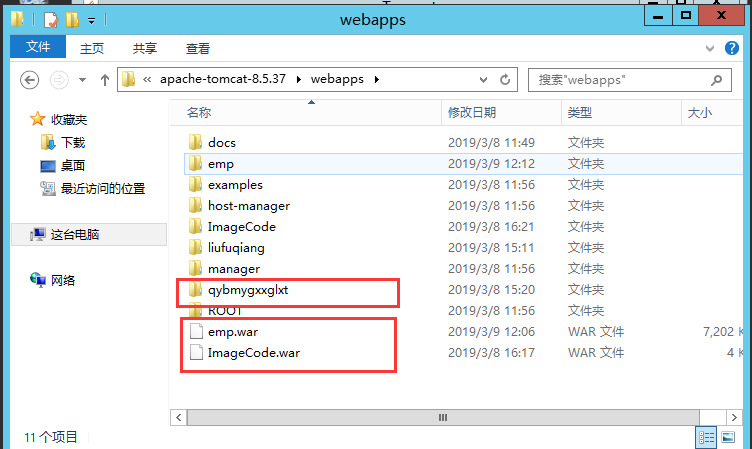
OK 这样就可以了,现在可以直接到外网访问这个项目了
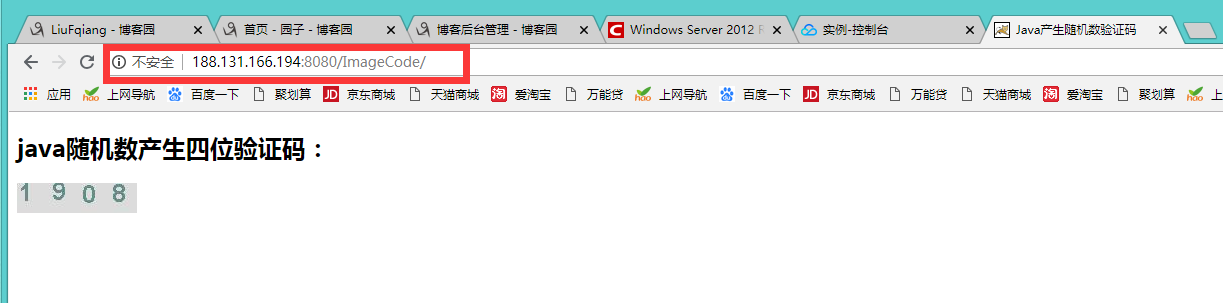
咱们这里简单测试一下,输入Ip地址及端口号,后面跟上项目名称,当然后期我们可以选择自己喜欢域名解析到这台服务器上,可以看到JAVA项目完全OK,
如果不是Java项目直接可以将文件夹放到Tomcat的webapp目录底下直接进行访问,
最后再安装数据库,如果大家嫌安装麻烦的话可以直接选择云数据库,哈哈哈,省去了安装,直接可以在浏览器下载或者穿到云服务器上安装,这样就大功告成了!。



